
こんにちは、コトリ(@kotori_dq)です。
グーグルアドセンスの管理画面に、ads.txtファイルが含まれていないサイトがあります。収益に重大な影響が出ないよう、この問題を今すぐ解決してください
というads.txtに関する警告文が数か月前から表示されていました。
難しそうなのでしばらく放置していたのですが、
アドセンスの管理画面からads.txtファイルをダウンロードできるようになっていたので、この機会にやってみました!
やってみると、意外とすっごく簡単に終わったので、まだ対策をされていない方はこの機会にやってしまいましょー!
所要時間は10分ほど!
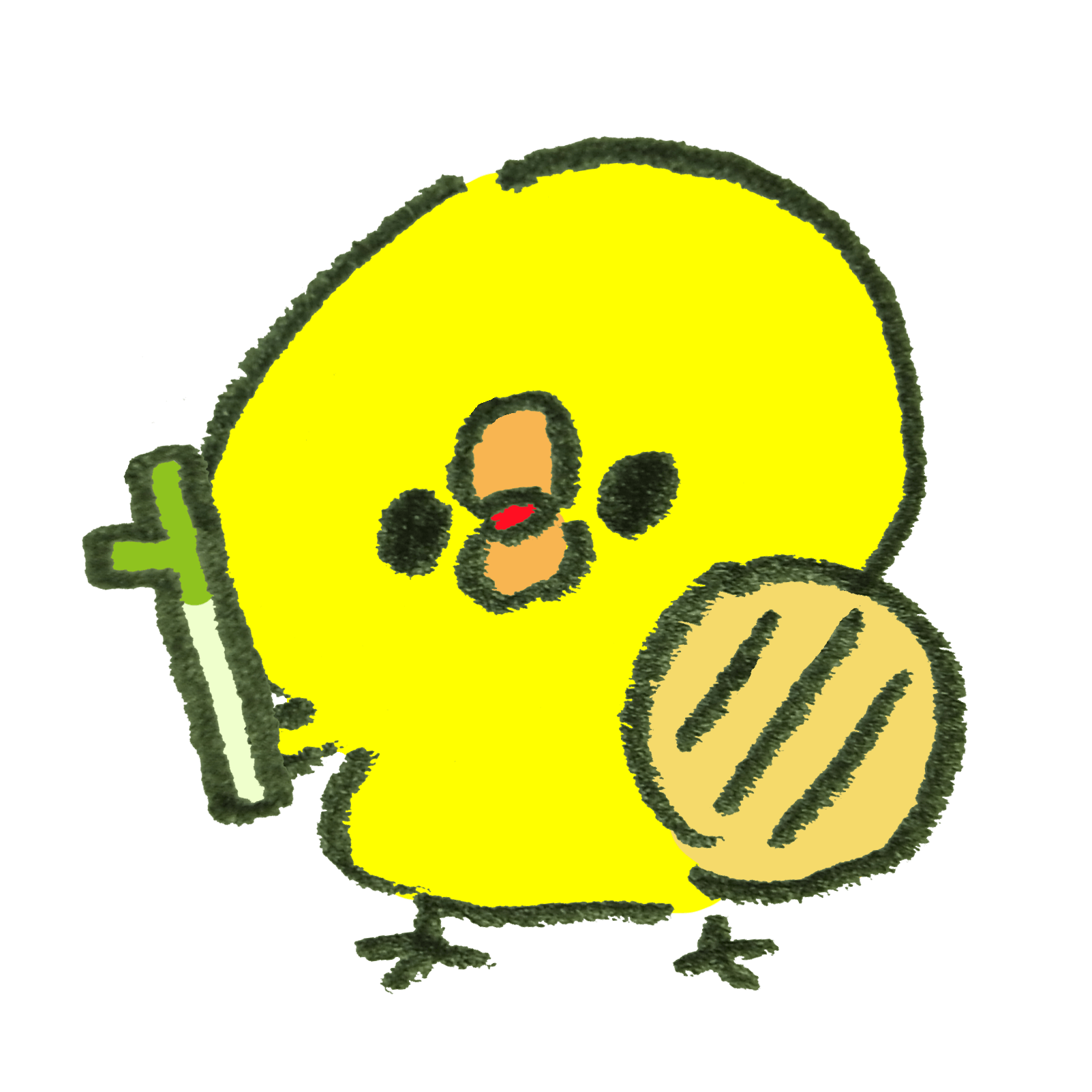
「エックスサーバー」を利用している方はこちらの記事をご参考に!
関連記事:【エックスサーバー】ads.txtファイルの作成手順とアップロード方法【初心者向け】
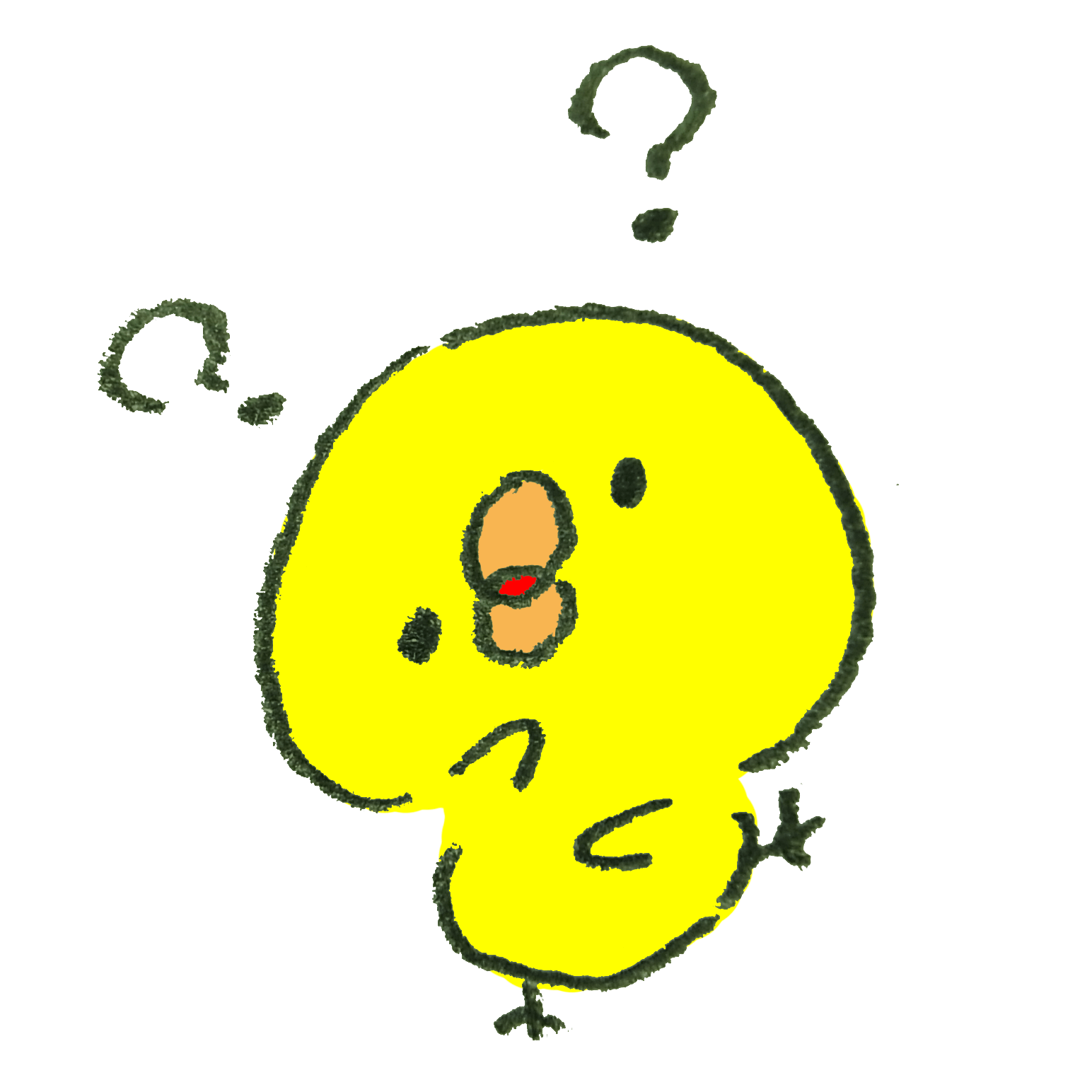
- ads.txtを追加することで、自分のサイトの広告枠の販売者を管理することが出来る
- 販売者を管理することで、偽の広告枠が広告主に提供されるのを防げる
- 偽の広告枠に収益が流れるのを阻止できるので、その分収益を増やすことが出来る

詳しくは、Ads.txtに関するガイド|AdSenseヘルプをご覧ください!
よくわからなくても、やっておいて損はなさそうですね。
では、いっきまーす!
グーグルアドセンス ads.txt の問題を修正する方法
おおまかな流れはこんな感じ
- 1ads.txtファイルを作成する
- 2ads.txtファイルを、サイトのルートレベルのドメインにアップロード
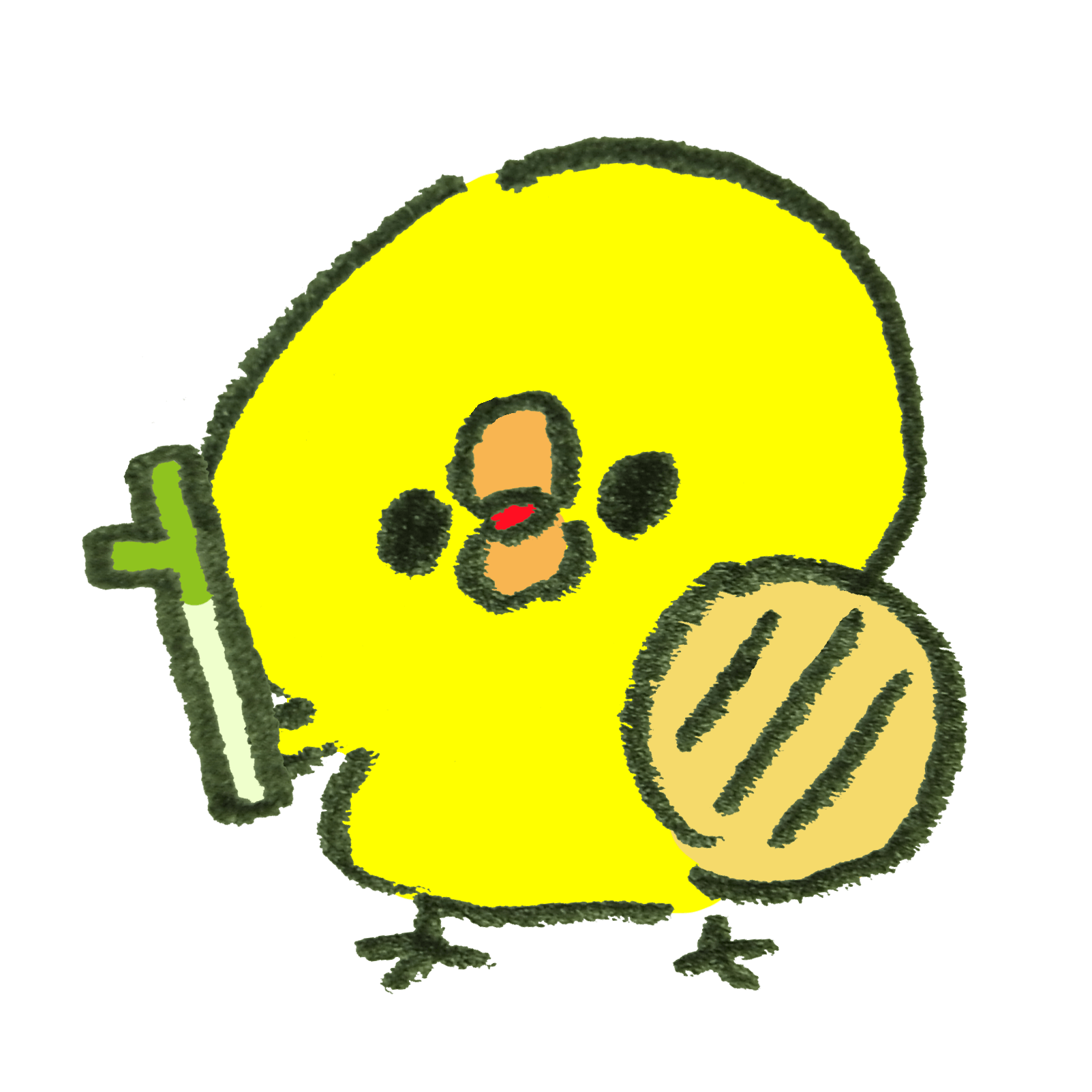 コトリ以上!順を追って詳しく説明していくよ!
コトリ以上!順を追って詳しく説明していくよ!
ルートレベルのドメインっていうところがハテナだと思うのですが、
要は、契約しているサーバーの中で保管されているサイト情報の中にtxtファイルをアップロードするってことだそうです。
ads.txtファイルを作成する
まずは、ads.txtファイルを作成します。
ads.txtファイルは、以下の方法でダウンロードするだけなので簡単に作成できます!
手順はこちら↓
ads.txtファイルをダウンロードする方法
1. AdSenseのアカウントにログイン
2. サイドバーメニューから[サイト]をクリック
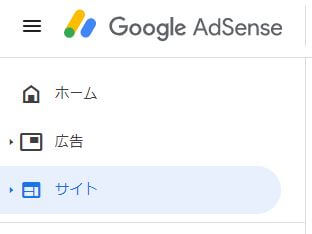
3. […のサイトで使用するads.txtファイルを作成する]の一番下[ダウンロード]をクリック
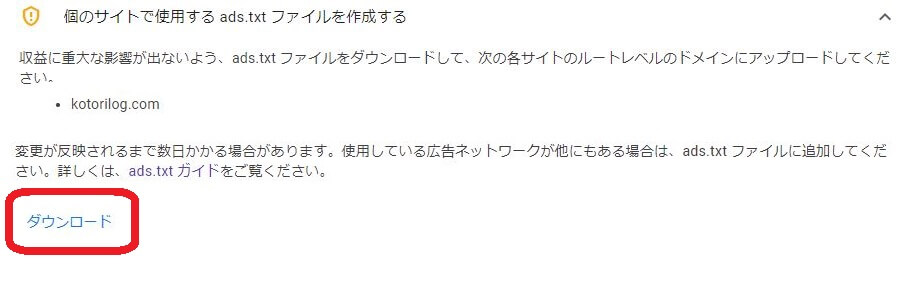
4. ads.txtファイルを保存する

- ファイル名:ads
- ファイルの種類:テキスト文書(*.txt)
- 文字コード:UTF-8
になっていることを確認して[保存]をクリック

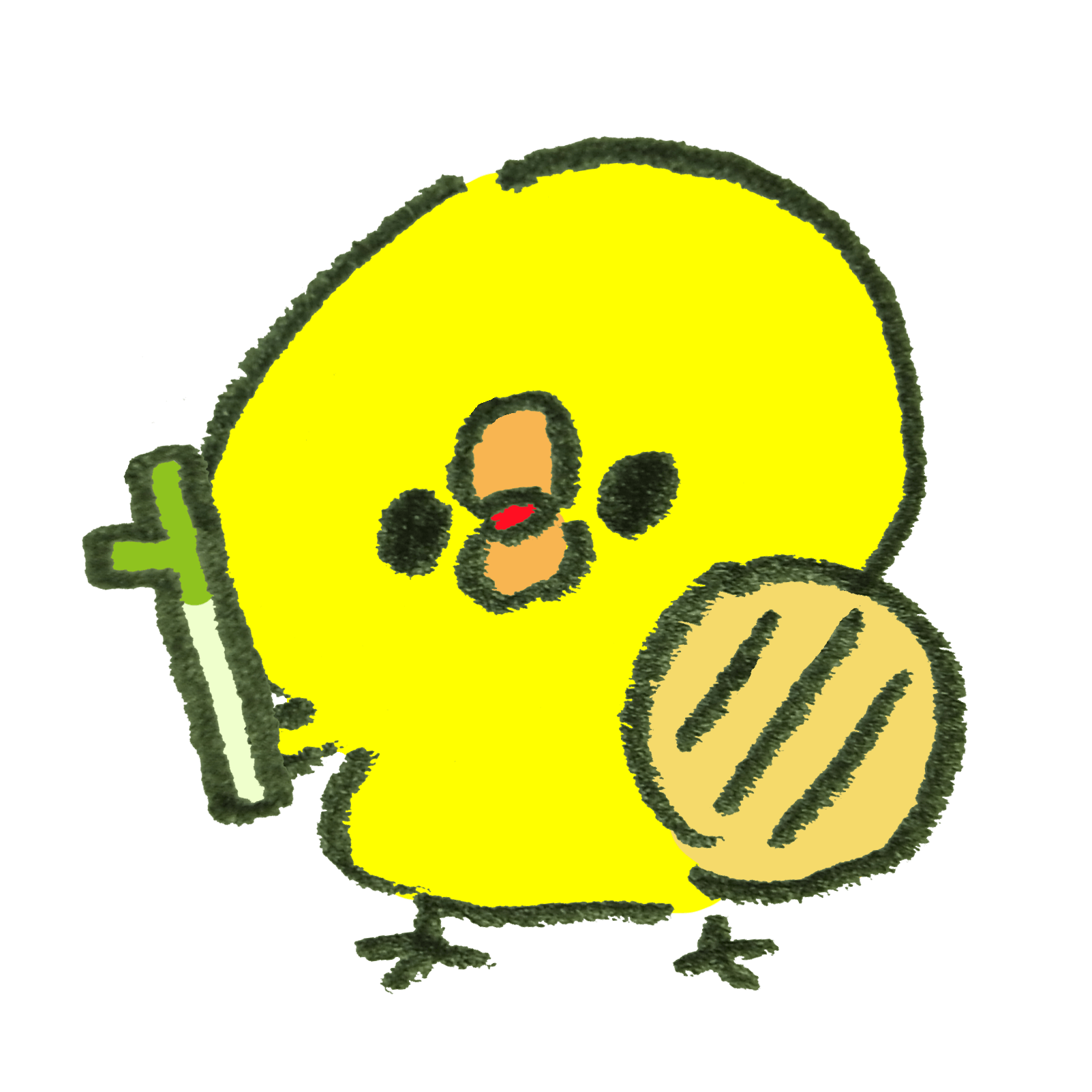
 pub-の後ろには、アドセンスのサイト運営者IDが記載されています。
pub-の後ろには、アドセンスのサイト運営者IDが記載されています。
補足:ads.txtファイルを自分で作成する方法
もし上記の方法でダウンロードがうまくできなかった場合は、自分でads.txtの内容を書いて保存することで作成できます。 以下の方法を試してみてください。
- 1AdSenseのアカウントにログイン
- 2サイト運営者IDをコピー
- サイドバーメニューの[アカウント]→[アカウント情報]をクリック

- サイト運営者IDに記載されている[pub-XXXXXXXXXX]数字部分だけをコピーしておく
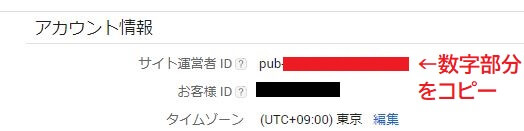
- 3メモ帳を開く次にメモ帳を新規で開きます。 Windowsの場合、[スタートメニュー→Windowsアクセサリ→メモ帳]で開けます
- 4メモ帳に以下の1文を入力google.com, pub-ココにさっきコピーしたアドセンスの運営者IDを張り付ける, DIRECT, f08c47fec0942fa0※コピーしたIDの前後に余分な空白スペースが入らないように気を付けてね!

- 5メモ帳を保存する[ファイル]→[名前を付けて保存]で、以下のように設定して[保存]

- ファイル名:ads
- ファイルの種類:テキスト文書(*.txt)
- 文字コード:UTF-8
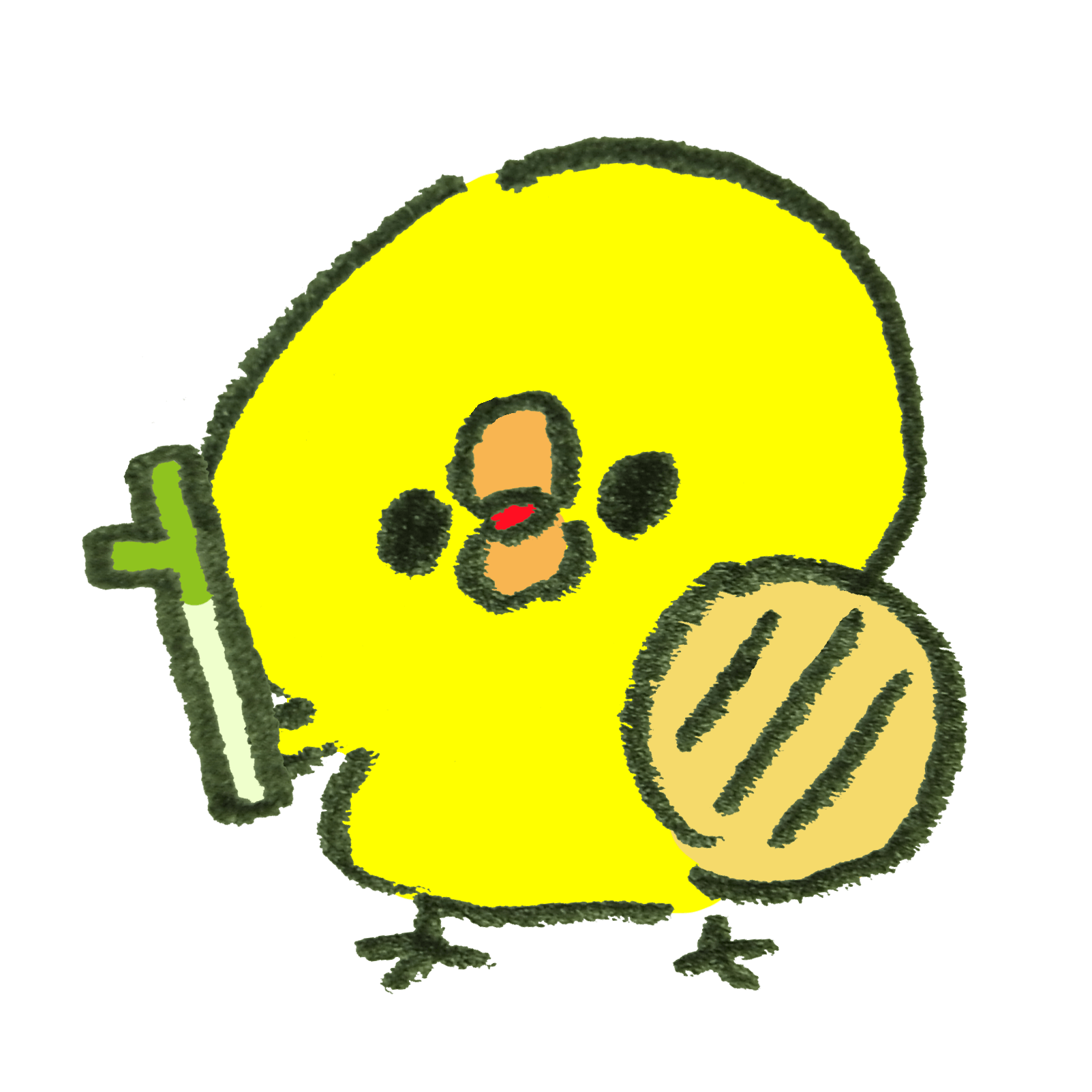 コトリおしまい!
コトリおしまい!
ads.txtファイルをサーバーにアップロードする【mixhost】
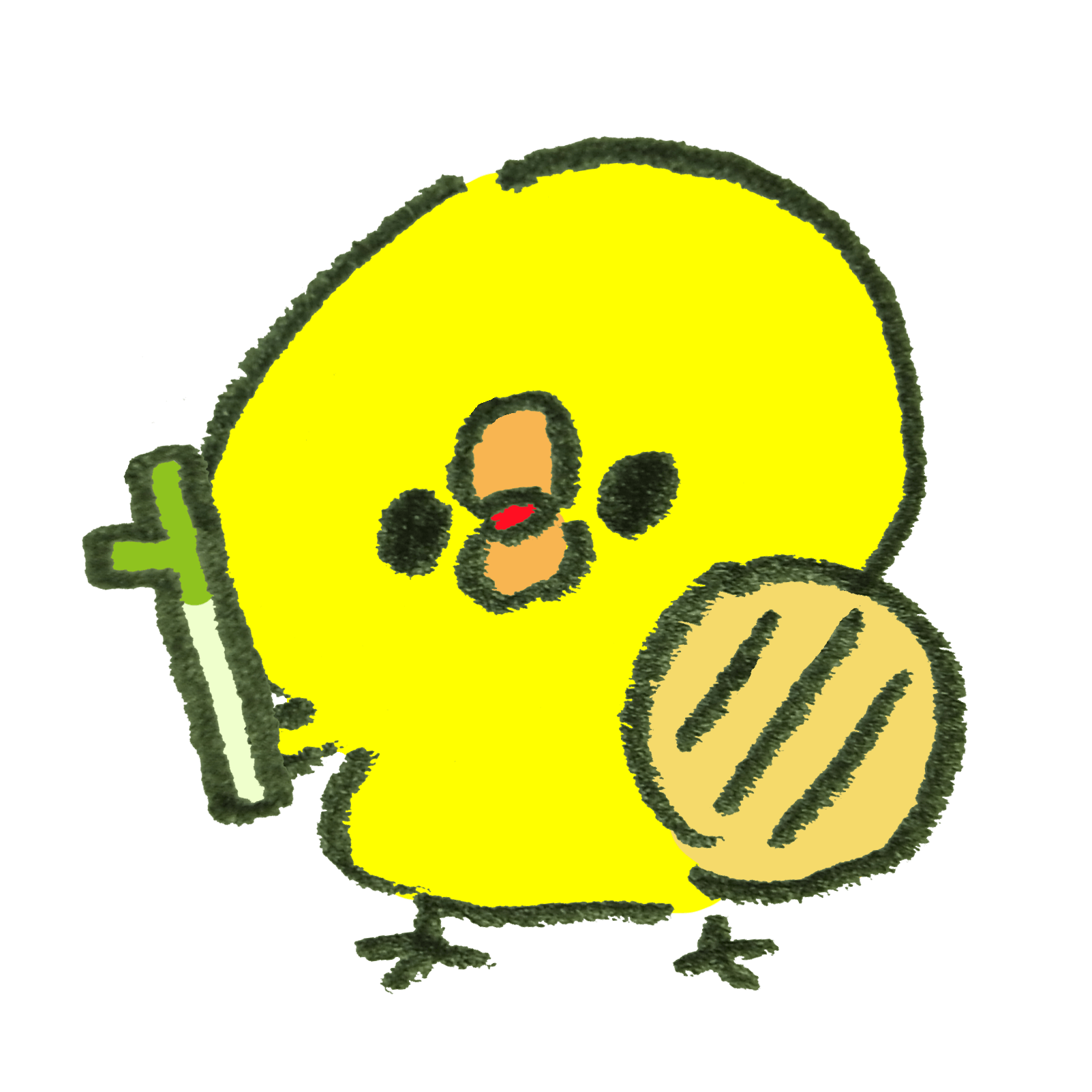
関連記事:【エックスサーバー】ads.txtファイルの作成手順とアップロード方法【初心者向け】
1. mixhostの [cPanel] にログイン
mixhostの [cPanel] にログインします。
cPanelへのログインは、
■サーバー契約時のメールに記載されていた、
- URL
- ユーザー名
- パスワード
を使ってログインをするか、
■マイページからログインして、
- [有効なサービス]から対象のアカウントをクリックし、
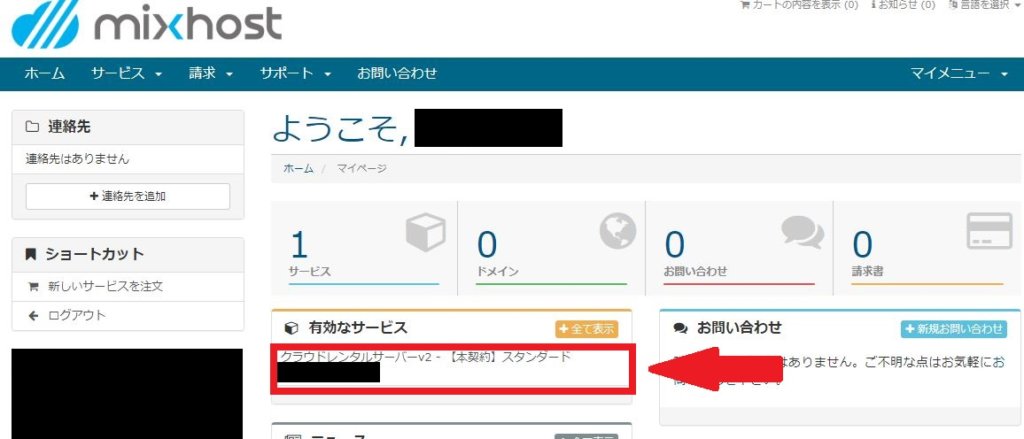
- サイドバーから[cPanelにログイン]を選択することでログインできます。
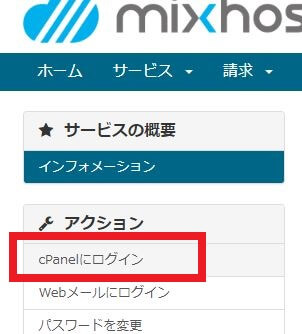
2. cPanel の一覧から[ファイルマネージャー] を選択
cPanelにログインができたら、一覧の左上にある[ファイルマネージャー]をクリックします。
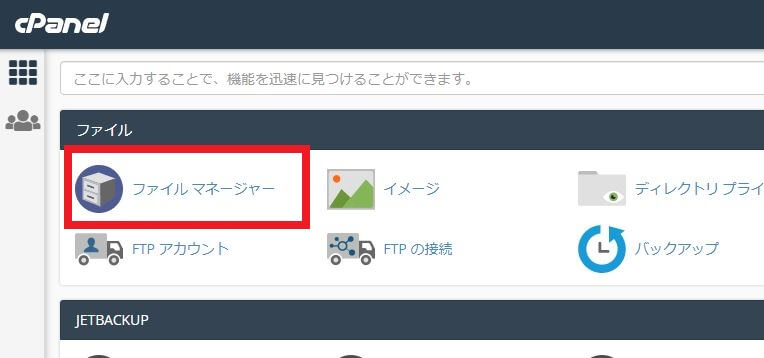
3. ファイル一覧から[public_html]をクリック
左のファイル一覧の中から[public_html]をクリックします。
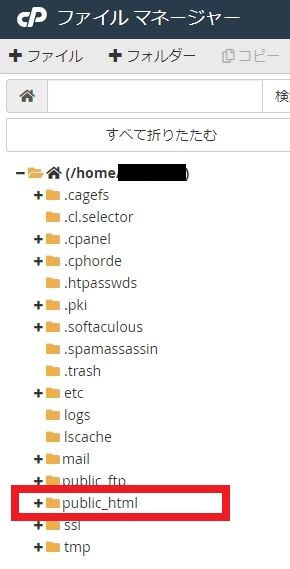
4. ファイル一覧から[自分のサイトのファイル]をクリック
先ほどクリックした[public_html]の下にファイルが展開されるので、[自分のサイトのドメイン]をクリックします。
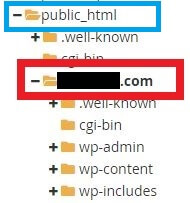
5. [アップロード]から、ads.txtファイルをアップロード
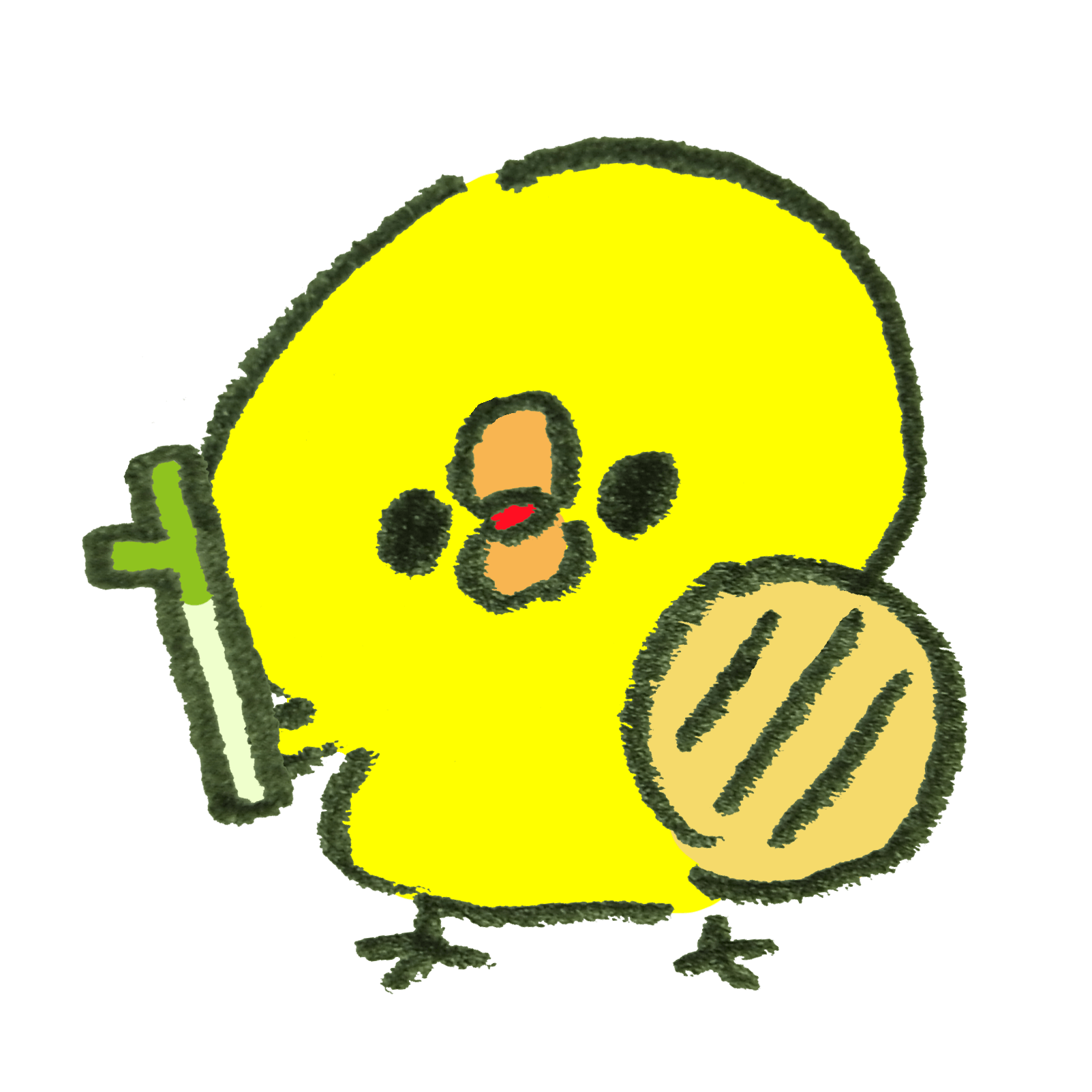
いよいよ、ads.txtファイルをアップロードしていきますよ!
5-1. 画面上部の[アップロード]をクリック
左上の検索窓が[public_html/自分のサイトのドメイン]となっていることを確認して、[アップロード]をクリックします。
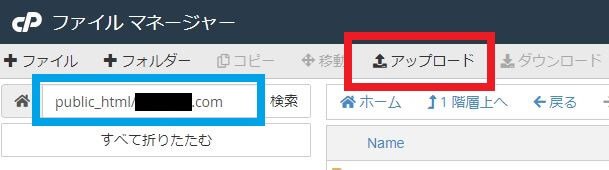
5-2. [ファイルの選択]をクリック
[ファイルの選択]をクリックすると、ファイル選択のポップアップが開きます。
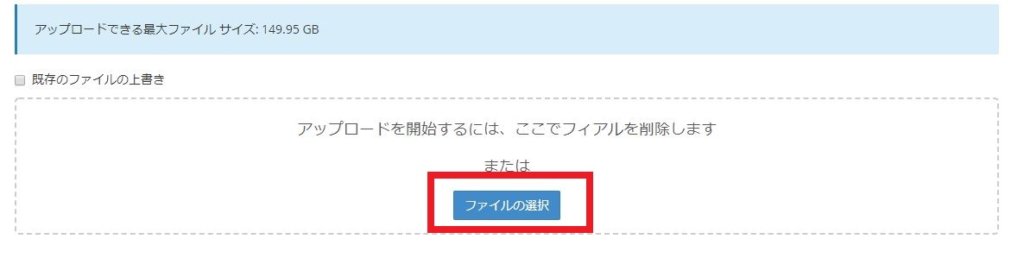
5-3. [ads.txt]を選択して[開く]をクリック
先ほど作成して保存をした[ads.txt]ファイルを選択して[開く]をクリックします。
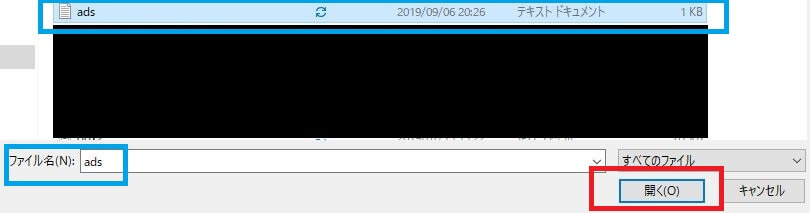
●[ads.txt]が[100%]となれば完了です!
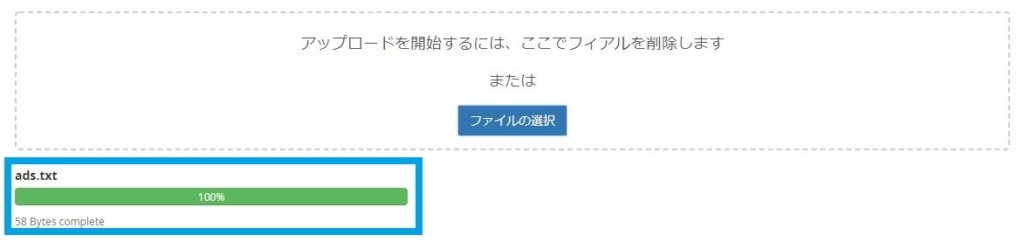
念のため、先ほどの[public_html/自分のサイトのドメイン] の画面に戻ると、[ads.txt]が追加されているのが確認できるかと思います!
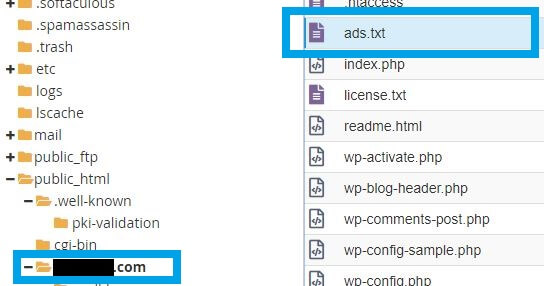
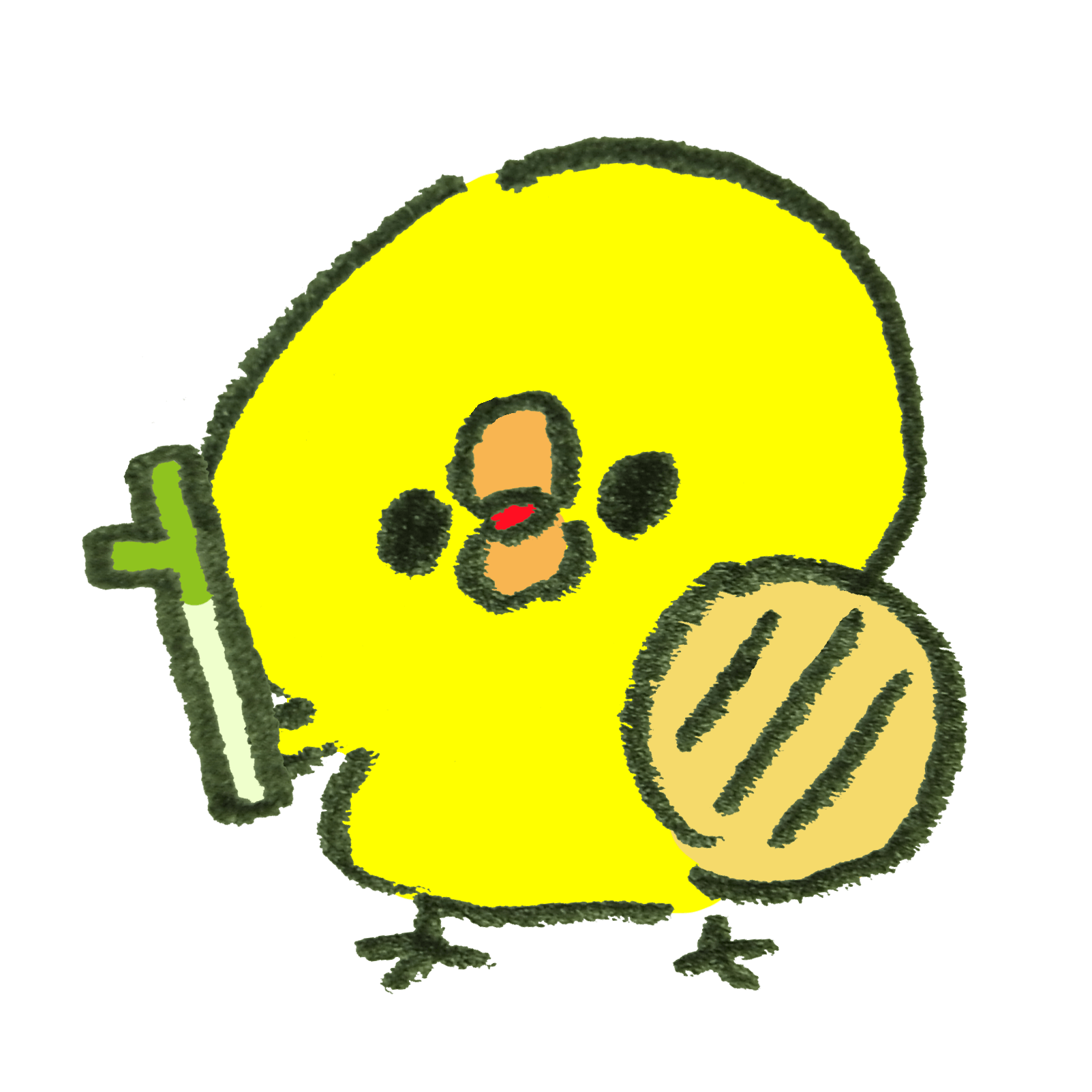
以上で、完了です!!
おつかれさまでしたー!
ads.txtファイルの修正が反映されるまで時間がかかります
サーバーにアップロードしたads.txtファイルが反映されるまでに数時間~最長1か月ほどかかるようです。
反映されると、アドセンスの管理画面から[警告]が消えるので、気長に待ちましょう。
まとめ
以上、グーグルアドセンスの管理画面に出ているads.txtファイルをmixhostサーバーにアップロードする方法をご紹介しました。
収益に重大な問題が出る前にぜひやっておきましょう!
以上、コトリでした!





















コメント
サイトを見させていただきました。ありがとうございます。
少しわからないことがあったので助けていただきたいです。
ファイルマネージャーの中のpublic htmlに自分のドメインがありません。なぜでしょうか?お忙しいとは思いますが、ご教授ください。よろしくお願いします。